Windows 11 Güncelleme Hatasını Düzeltin 0x800f0988
Çeşitli / / November 28, 2021
Microsoft, Windows 11 güncellemelerini dağıtmaya başladı. Tüm Windows bilgisayarların yaklaşık %5'inin halihazırda Windows 11 çalıştırdığı tahmin edilmektedir. Ancak, çeşitli raporlara göre, birçok Windows müşterisi, Windows 11 bilgisayarlarını güncelleyemedi. güncelleme başarısız 0x800f0988 hatası. Bir güncelleme hatası genellikle Windows tarafından kolayca düzeltilir ve çok nadiren kullanıcı müdahalesi gerektirir. Ancak, bu hata kodunda durum böyle değildir. Bu nedenle, Windows 11'de 0x800f0988 güncelleme hatasını nasıl düzelteceğiniz konusunda size rehberlik etmek için bu makaleyi yazdık.

İçindekiler
- Windows 11'de Güncelleme Hatası 0x800f0988 Nasıl Onarılır
- Yöntem 1: Güncellemeleri El İle İndirin
- Yöntem 2: DISM Aracını Çalıştırın
- Yöntem 3: Ek Dilleri Kaldır
- Yöntem 4: Windows Update Önbelleğini Temizle
- Yöntem 5: Yerinde Yükseltmeyi Gerçekleştirin
Windows 11'de Güncelleme Hatası 0x800f0988 Nasıl Onarılır
Bu hata kodunu tamamen düzeltmenin veya hatta önlemenin beş yolu vardır. Bunlar aşağıda ayrıntılı olarak tartışılmıştır.
Yöntem 1: Güncellemeleri El İle İndirin
Windows'u normal şekilde güncelleyemiyorsanız, aşağıdaki adımları izleyerek güncellemeyi manuel olarak yükleyebilirsiniz:
1. Açık Microsoft Güncelleme Kataloğu web tarayıcınızda.
2. Giriş Bilgi Bankası (KB) Numarası sağ üst köşedeki arama çubuğuna tıklayın ve Arama.
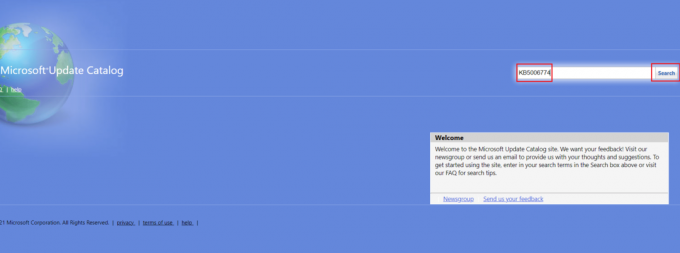
3. seçin İstenen Güncelleme gösterildiği gibi verilen listeden.

Not: Güncellemeyle ilgili tüm bilgiler şu adreste görüntülenebilir: Ayrıntıları Güncelle ekran.
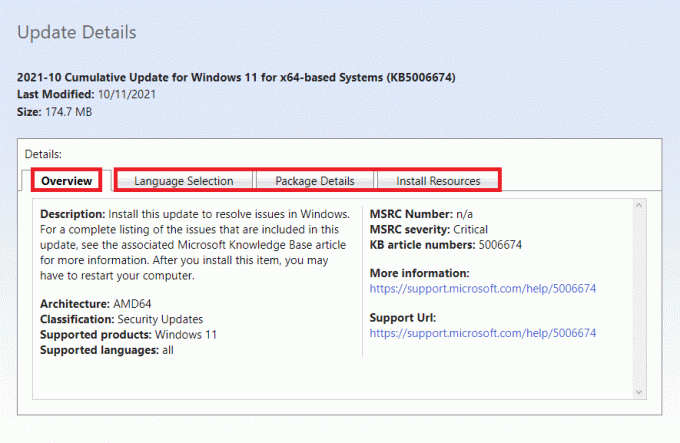
4. Hangi güncellemeyi yüklemek istediğinizi seçtikten sonra, ilgili İndirmek buton.
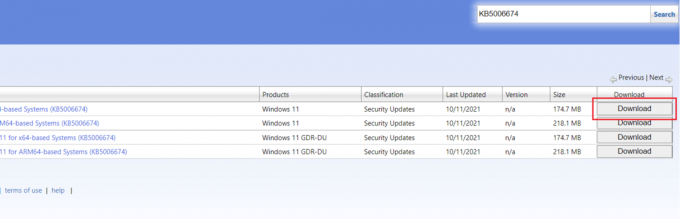
5. Görünen pencerede, köprüye sağ tıklayın ve Bağlantılı içeriği farklı kaydet… seçenek.
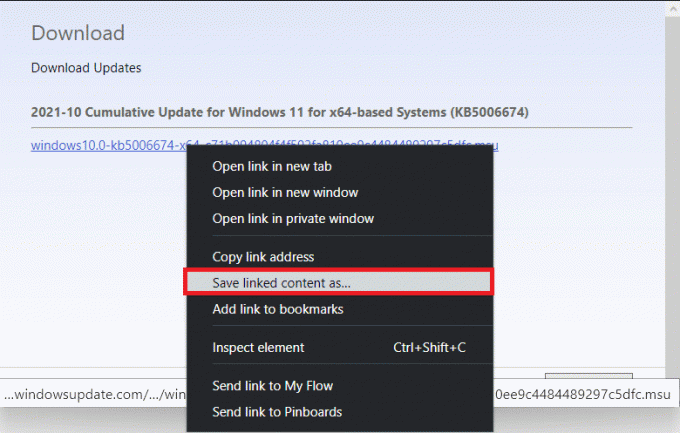
6. Yükleyiciyi kaydetmek için konumu seçin .msu uzantısına tıklayın ve Kaydetmek.
7. Şimdi basın Windows + E tuşları aynı anda açmak Dosya Gezgini ve yerini bul İndirilmiş dosya.
8. üzerine çift tıklayın .msu dosya.
9. Tıklamak Evet yükleyici isteminde.
Not: Kurulumun tamamlanması birkaç dakika sürebilir ve bundan sonra bununla ilgili bir bildirim alacaksınız.
10. Tekrar başlat kaydedilmemiş verilerinizi kaydettikten sonra bilgisayarınızı
Ayrıca Okuyun:Windows 11 Güncellemeleri Nasıl İndirilir ve Yüklenir
Yöntem 2: DISM Aracını Çalıştırın
Dağıtım Görüntüsü Hizmeti ve Yönetimi veya DISM, sistemle ilgili diğer işlevlerle birlikte bozuk sistem dosyalarını onarmak için kullanılan bir komut satırı aracıdır. DISM komutlarını kullanarak Windows 11'de 0x800f0988 güncelleme hatasını şu şekilde düzeltebilirsiniz:
1. basmak Windows + Xanahtarlar açmak için birlikte Hızlı link Menü.
2. Seçme Windows Terminali (Yönetici) verilen listeden.
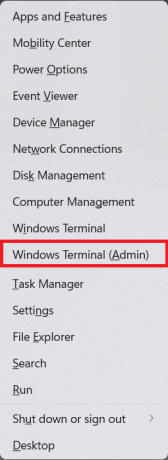
3. Tıklamak Evet içinde Kullanıcı Hesap Denetimi çabuk.
4. basmak Ctrl + Üst Karakter + 2anahtarlar birlikte açmak Komut istemi.
5. verilenleri yazın emretmek ve basın Girmek yürütmek için anahtar:
DISM /çevrimiçi /temizleme görüntüsü /startcomponentcleanup
Not: Bu komutun doğru şekilde uygulanabilmesi için bilgisayarınızın internete bağlı olması gerekir.
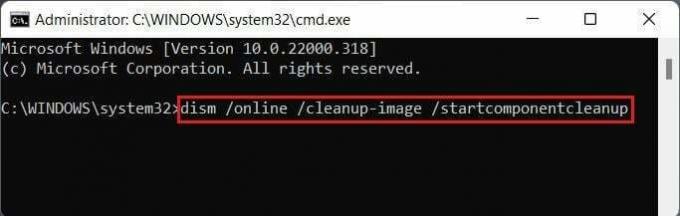
Yöntem 3: Ek Dilleri Kaldır
Ek dillerin kaldırılması, Windows 11'de 0x800f0988 güncelleme hatasının aşağıdaki şekilde düzeltilmesine yardımcı olabilir:
1. basmak Windows + I tuşları açmak için birlikte Ayarlar uygulama.
2. Tıklamak Zaman ve Dil sol bölmede.
3. Tıklamak Dil ve bölge sağ bölmede, vurgulanmış olarak gösterilir.
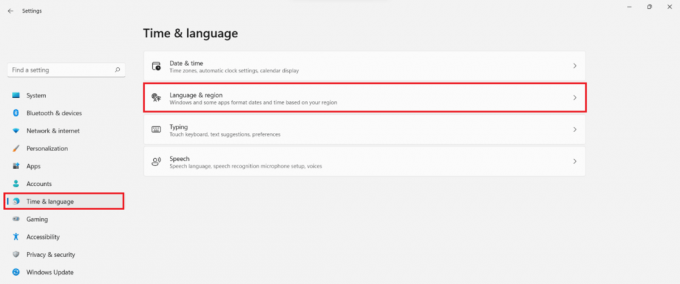
4. Tıkla üç noktalı simge Kaldırmak istediğiniz dilin yanındaki
5. Tıklamak Kaldırmak aşağıda gösterildiği gibi.

6. Kaldırdıktan sonra, PC'nizi yeniden başlatın ve bir kez daha güncellemeyi deneyin.
Ayrıca Okuyun: Windows 11 Nasıl Onarılır
Yöntem 4: Windows Update Önbelleğini Temizle
Windows güncellemeleri kafesini temizlemek, yeni güncellemeler için daha fazla alan açarak Windows 11'de 0x800f0988 güncelleme hatasını düzeltmenize yardımcı olabilir. Windows güncelleme önbelleğini temizlemek için:
1. basmak Windows + X tuşları açmak için birlikte Hızlı link Menü.
2. Seçme Görev Yöneticisi gösterildiği gibi menüden
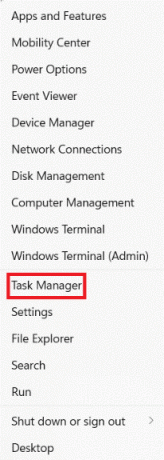
3. Tıklamak Dosya > Yeni görevi çalıştır üstteki menü çubuğundan.
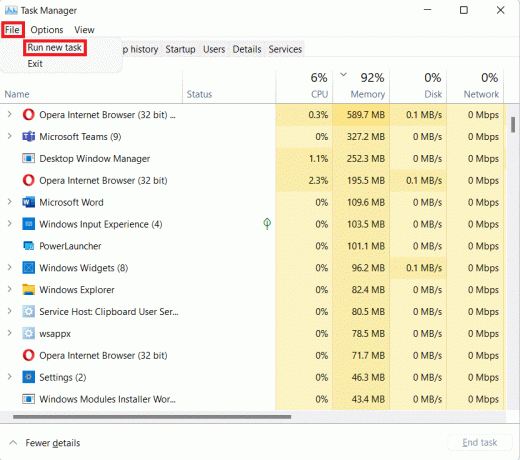
4. Tip wt.exe. Ardından, işaretli kutuyu işaretleyin Bu görevi yönetici ayrıcalıklarıyla oluşturun ve üzerine tıklayın Tamam.

5. basmak Ctrl+Üst Karakter+2 tuşları birlikte açmak Komut istemi yeni bir sekmede.
6. Tip net durdurma bitleri ve basın Girmek anahtar.

7. Tip net durdurma wuauserv gösterildiği gibi ve düğmesine basın Girmek anahtar.
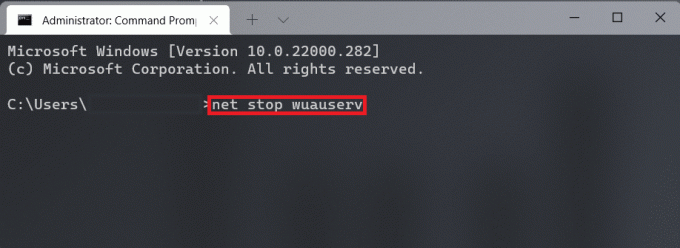
8. Tip net stop cryptsvc ve vur Girmek Windows 11'de 0x800f0988 güncelleme hatasını düzeltmek için yürütmek için.
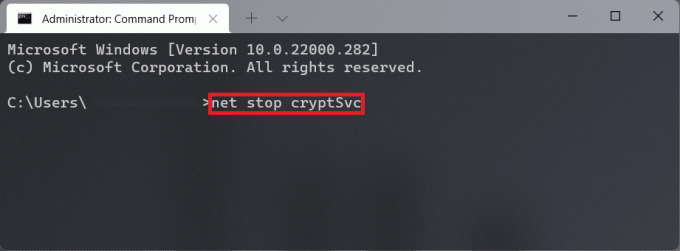
9. Ardından, basın Windows+Ranahtarlar birlikte açmak Çalıştırmak iletişim kutusu.
10. Tip C:\Windows\YazılımDağıtım\İndir ve üzerine tıklayın Tamam, aşağıda gösterildiği gibi.

11. basmak Ctrl + A tuşları söz konusu klasörde bulunan tüm dosya ve klasörleri seçmek için. Ardından, basın Shift + Del tuşları birlikte kalıcı olarak silmek için.
12. Tıklamak Evet içinde Birden Çok Öğeyi Sil onay istemi.
13. şuraya git Yazılım Dağıtımı üstteki adres çubuğundaki üzerine tıklayarak klasörü seçin.
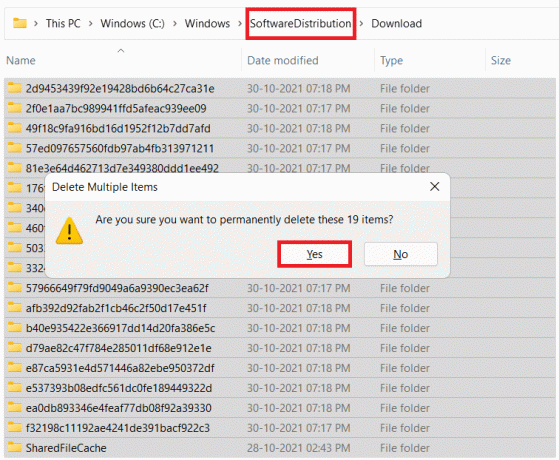
14. Açık Bilgi deposu klasöre çift tıklayarak.

15. Bir kez daha kullanın Ctrl + A tuşları ve sonra vur Shift + Del tuşları aşağıda gösterildiği gibi tüm dosya ve klasörleri seçmek ve silmek için birlikte
Not: Tıklamak Evet içinde Birden Çok Öğeyi Sil onay istemi.
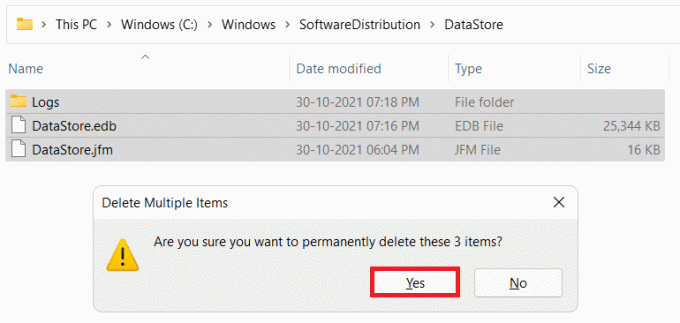
16. Şuna geri dön: Windows terminali pencere.
17. Komutu yazın: net başlangıç bitleri ve basın Girmek anahtar.
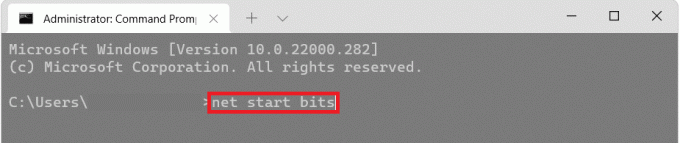
18. Ardından, komutu yazın: net başlangıç wuaserv ve basın Girmek anahtar.
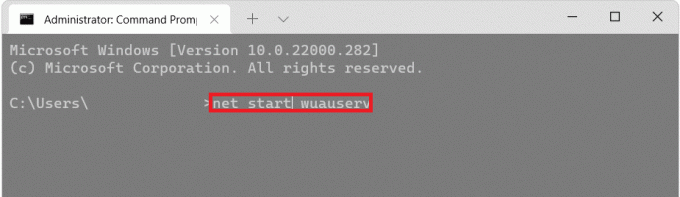
19. Komutu yazın: net start cryptsvc ve vur Girmek güncelleme ile ilgili hizmetleri yeniden başlatmak için.
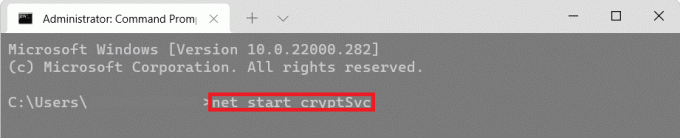
20. Hepsini kapat pencereler ve tekrar başlat Win 11 PC'niz.
Ayrıca Okuyun:Önyüklenebilir Windows 11 USB Sürücüsü Nasıl Oluşturulur
Yöntem 5: Yerinde Yükseltmeyi Gerçekleştirin
Güncellemelerin başarısız 0x800f0988 hatasını önlemek için geleneksel şekilde yapmak yerine Windows ISO dosyalarını kullanarak güncellemeleri yükleyebilirsiniz.
1. İndirmek Windows 11 ISO dosyası itibaren Microsoft web sitesi.
2. Açık Dosya Gezgini basarak Windows + E tuşları bir arada.
3. İndirilene sağ tıklayın ISO dosyası ve üzerine tıklayın Montaj gösterildiği gibi bağlam menüsünden.
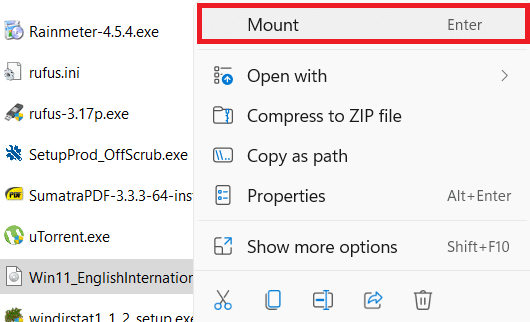
4. Tıklamak bu bilgisayar sol bölmeden.
5. Şimdi bir olarak gösterilen Mounted ISO dosyasına çift tıklayın. DVD sürücü.

6. Tıklamak Evet içinde Kullanıcı Hesap Denetimi çabuk.
7. Tıklamak Sonraki Windows 11 Kurulum penceresinde. Kurulumun Microsoft güncelleme sunucularından en son güncellemeleri indirmeyi bitirmesini bekleyin.
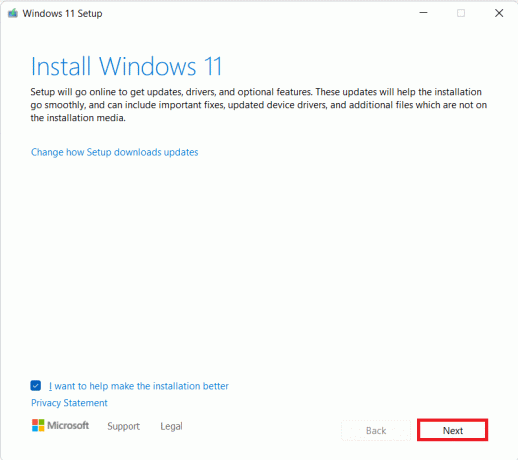
8. Tıklamak Kabul etmek okuduktan sonra Geçerli bildirimler ve lisans koşulları.
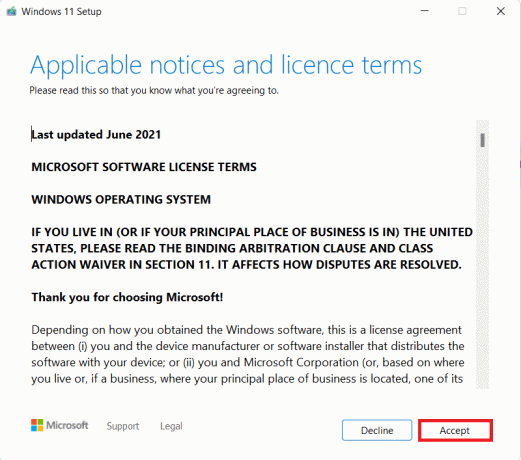
9. Bırak Windows 11 Kurulum sihirbazı Bilgisayarınız için kurulumu yapılandırın.
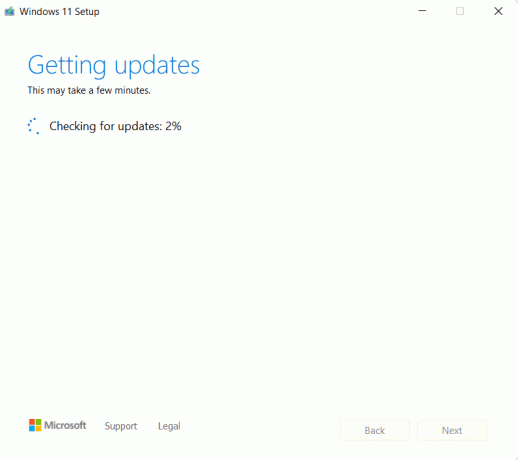
10. Kurulum hazır olduktan sonra, bilgisayarınıza kurulacak olan Windows sürümünü ve bu işlem sırasında dosyalarınızın güvende olup olmayacağını gösterecektir. Memnun kaldığınızda, tıklayın Düzenlemek gösterildiği gibi düğmesine basın.
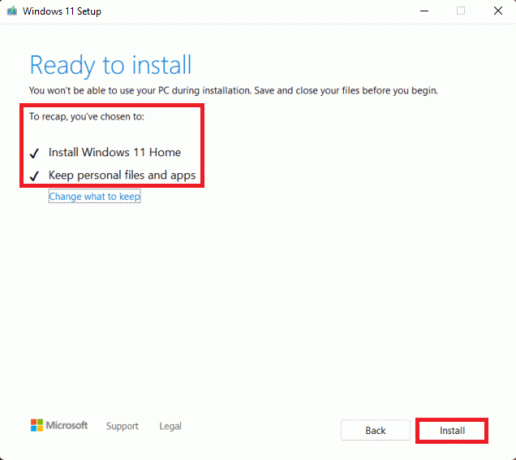
Tavsiye edilen:
- Windows 11'de İsteğe Bağlı Güncelleştirmeler Nasıl İndirilir ve Yüklenir
- Windows 11'de Uygulamaları Görev Çubuğuna Nasıl Sabitlersiniz?
- Windows 11'de Uygulamalar Nasıl Güncellenir
- Windows 11'de PIN Nasıl Değiştirilir
Umarız bu makaleyi ilginç ve yararlı bulmuşsunuzdur. nasılWindows 11'de 0x800f0988 güncelleme hatasını düzeltin. Önerilerinizi ve sorularınızı aşağıdaki yorum bölümüne bırakabilirsiniz. Daha sonra hangi konuyu keşfetmemizi istediğinizi bilmek isteriz.



